Prywatność jest głównym problemem w przypadku każdego oprogramowania. Większość ludzi wydaje się pomijać Warunki korzystania z usługi podczas instalowania oprogramowania stron trzecich, więc naprawdę nie mają pojęcia, w co się pakują. Od listopada ubiegłego roku NVIDIA dodaje telemetrię do wszystkich swoich sterowników graficznych, co obejmuje automatyczne zbieranie danych użytkownika i informacji z Twojego systemu. Jak dotąd nie ma się czym martwić, ponieważ oprogramowanie tak naprawdę cię nie szpieguje. Jednak aby być bezpieczniejszym, możesz od razu wyłączyć usługę telemetrii w nowych sterownikach. Zanim więc przyjrzymy się, jak wyłączyć telemetrię NVIDIA w systemie Windows, pozwól mi wyjaśnić, czym właściwie jest telemetria NVIDIA:
Co to jest telemetria NVIDIA?
NVIDIA Telemetry wykorzystuje oprogramowanie sterownika, które jest zainstalowane w Twoim systemie, aby automatycznie zbierać dane użytkownika i informacje z Twojego systemu. Informacje te mogą obejmować monitorowanie danych na poziomie zagregowanym i danych na poziomie użytkownika, które mogą być gromadzone i przechowywane na ich serwerach, zwykle w celu zapewnienia prawidłowej aktualizacji sterownika. Jak dotąd nie można tego uważać za szpiegowanie użytkowników, ponieważ NVIDIA nie gromadzi więcej informacji, do których kiedyś służyła. Jednak niepokoi nas to, co firma planuje zrobić w przyszłości z monitorami telemetrycznymi. Tak więc, jeśli masz paranoję, możesz skorzystać z Microsoft Autoruns, aby wyłączyć monitor telemetryczny NVIDIA.
Wyłączanie telemetrii NVIDIA przy użyciu autouruchamiania firmy Microsoft
Uwaga: Wyłączam telemetrię NVIDIA na moim laptopie z aktualizacją Windows 10 Creators. Ta metoda powinna działać dobrze, nawet jeśli masz starszą wersję systemu Windows.
Będziemy korzystać z oprogramowania Microsoft Autoruns, które możesz Ściągnij stąd. Po zakończeniu wykonaj poniższe czynności, aby wyłączyć usługi telemetryczne firmy NVIDIA:
- Po pobraniu, wypakuj plik RAR i uruchom Autoruns jeśli używasz 32-bitowej wersji systemu Windows lub Autoruns64 jeśli używasz 64-bitowej wersji systemu Windows. Upewnij się, że uruchamiasz oprogramowanie jako administrator, ponieważ w przeciwnym razie nie będziesz w stanie go wyłączyć. Pozostaw autorunsc i autorunsc64 nietknięte.

- Po uruchomieniu oprogramowania wpisz „Nvidia” w polu wyszukiwania filtru i naciśnij klawisz Enter.
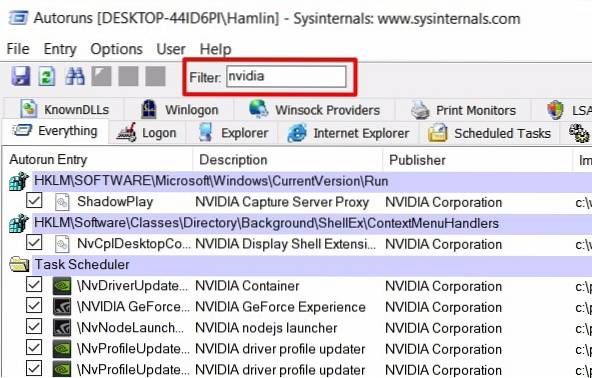
- Raz zrobione, usuń zaznaczenie pól dla wszystkich usług które zaczynają się od \ NvTm gdzie Tm oznacza telemetrię. Po zakończeniu zamknij oprogramowanie.
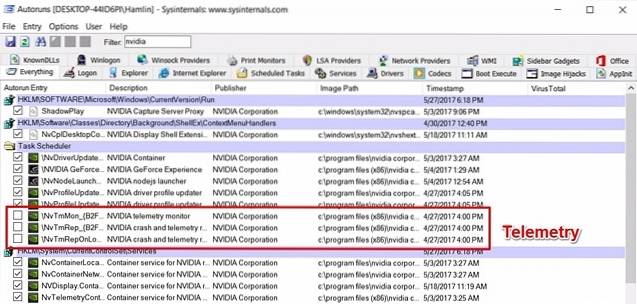
Cóż, to było naprawdę szybkie. Pomyślnie wyłączyłeś usługi telemetryczne NVIDIA i zabezpieczyłeś swoje informacje w ciągu kilku sekund.
ZOBACZ TAKŻE: Jak ustawić i skonfigurować NVIDIA G-Sync
Chroń swoje informacje, wyłączając telemetrię NVIDIA
Chociaż NVIDIA niekoniecznie Cię szpieguje, nie jesteśmy do końca pewni, co firma planuje zrobić z tymi usługami telemetrii w przyszłości. Biorąc to pod uwagę, obowiązkiem firmy jest poinformowanie użytkowników o tych usługach i zapewnienie im opcji wcześniejszego wyłączenia, zamiast korzystania z oprogramowania innej firmy, aby wyłączyć je wszystkie samodzielnie..
Czy wyłączyłeś więc wszystkie usługi telemetryczne firmy NVIDIA przy użyciu autouruchamiania firmy Microsoft? Daj nam znać, co myślisz o takich usługach, upuszczając kilka słów w sekcji komentarzy poniżej.
 Gadgetshowto
Gadgetshowto



